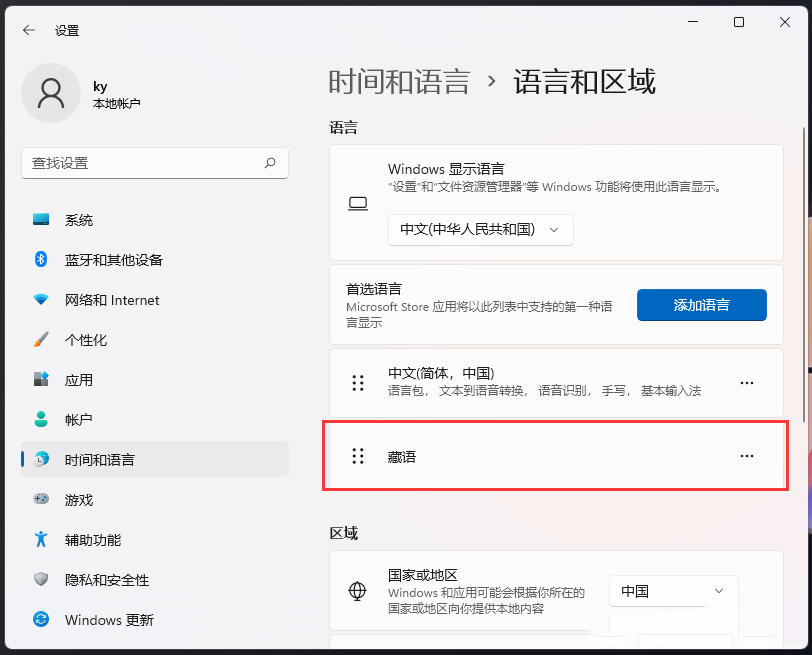Win11如何安装藏文输入法Win11安装藏文输入法的方法
2024-08-10
Win11如何安装藏文输入法?想安装藏文输入法,但是不知道应该如何操作?其实方法是非常简单的哦,今天小编在这里给大家分享Win11安装藏文输入法的方法,有需要的朋友们一起来看看吧。
Win11安装藏文输入法的方法:
1、按键盘上的 Win + X 组合键,或右键点击底部任务栏上的Windows开始徽标,在打开的隐藏开始菜单项中,选择设置;
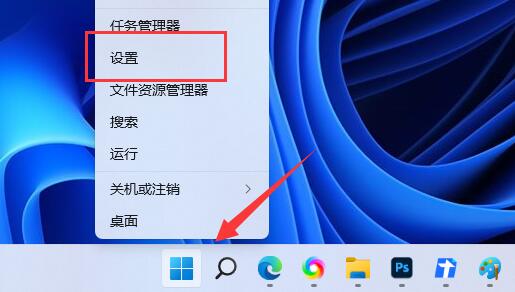
2、Windows 设置窗口,左侧边栏,点击时间和语言;
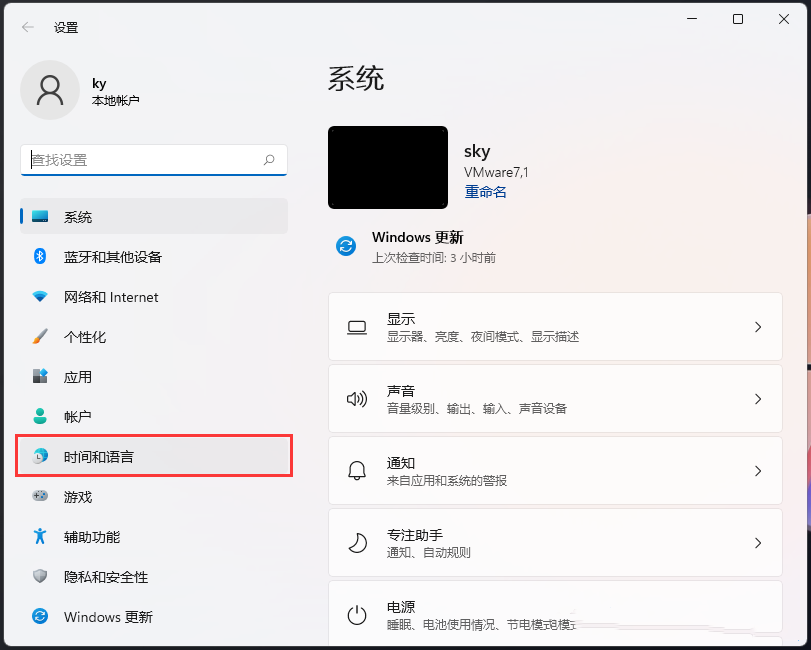
3、右侧点击语言和区域(根据你所在的区域设置 Windows 和某些应用的日期和时间格式);
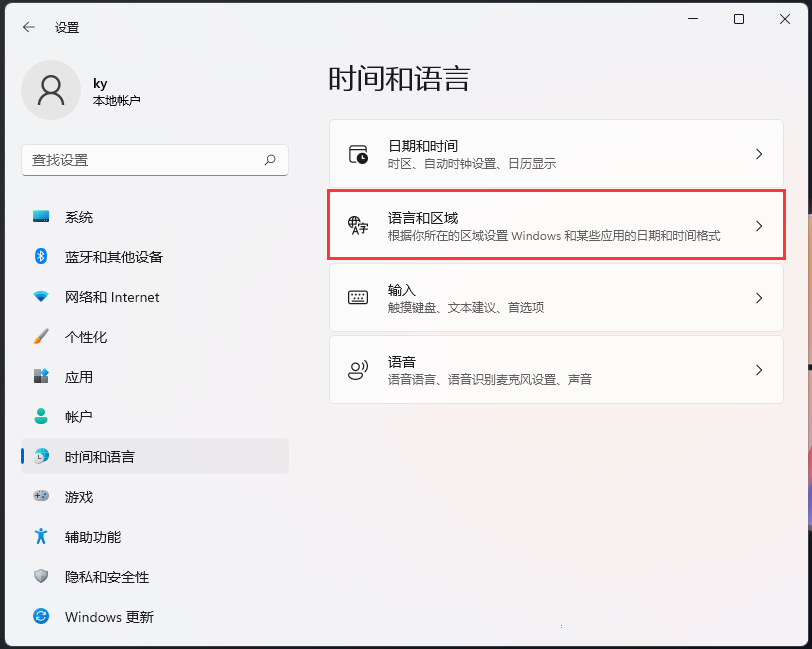
4、首选语言(Microsoft Store 应用将以此列表中支持的第一种语言显示)设置,点击添加语言;
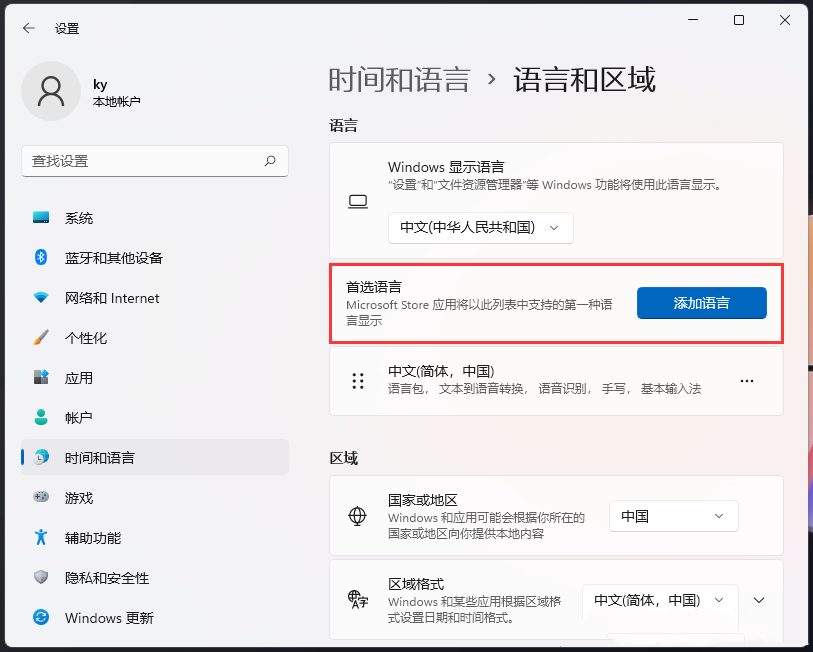
5、选择要安装的语言,找到藏语,然后点击下一页;
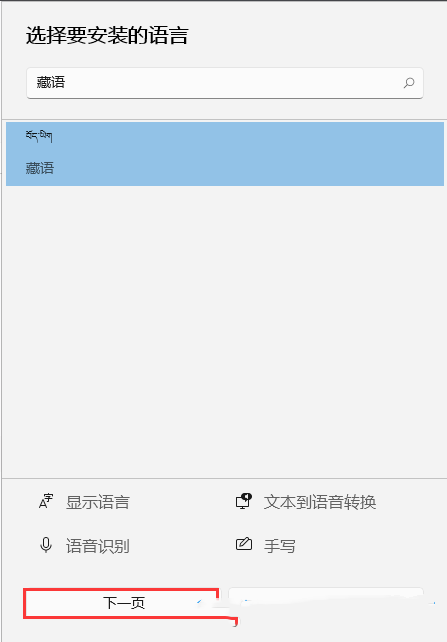
6、安装语言功能,确认首选语言,然后点击安装;
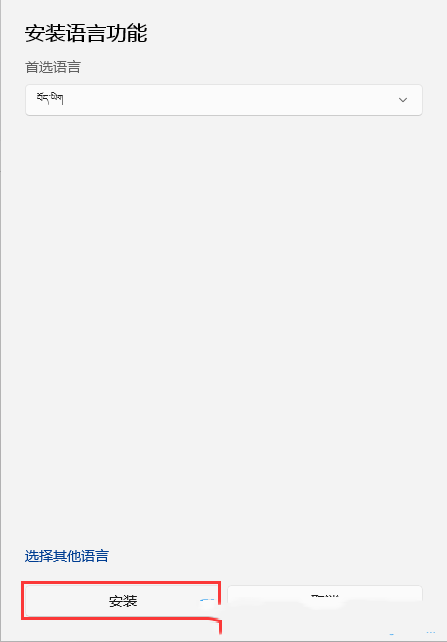
7、当前路径:时间和语言>语言和区域,就可以查看到已安装成功的藏语了。